- Hvordan sjekke diskbruk på Linux
- Sjekk Linux-diskbruk ved å bruke df-kommandoen
- Sjekk Linux-diskbruken ved å bruke du-kommandoen
- Sjekk Linux-diskbruk ved å bruke GUI
- Konklusjon
Hvordan sjekke diskbruk på Linux
Å få diskinformasjonen er ganske nyttig når du jobber med et Linux-system, og du har flere kommandolinjeverktøy for å sjekke det. La oss vise diskbruksinformasjonen ved å bruke følgende forhåndsinstallerte Linux-verktøy:
Du kan også få diskbruksrapporten på skjermen din gjennom grafisk brukergrensesnitt metoden, så denne artikkelen vil dekke begge disse tilnærmingene.
Sjekk Linux-diskbruk ved å bruke df-kommandoen
I Linux diskfri eller df kommandoverktøy brukes til å skrive ut diskinformasjonen som inkluderer tilgjengelig diskplass på Linux-lagring.
Den gitte syntaksen vil bli fulgt for å bruke df kommandoverktøy for å finne ut diskbruken på Linux:
df [ alternativer... ] [ enhetsnavn… ]
Du får tilgang til dataene på terminalen ved å kjøre enkelt df kommandoen eller bruke den med -h parameter som skal vises i lesbart format:
df
Eller:
df -h 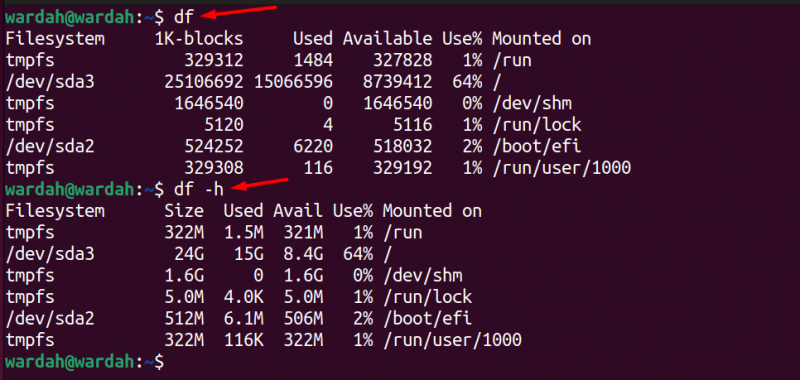
Utdatafeltene ovenfor betyr:
| Filsystem | Viser alle stasjonene inkludert fysiske, virtuelle, partisjonerte og midlertidige stasjoner |
| Størrelse | Viser filsystemets størrelse |
| Brukt | Viser størrelsen på brukt filsystemplass |
| Tilgjengelig | Viser tilgjengelig plass på filsystemet |
| Bruk % | Viser brukt plass i prosent |
| Monter på | Viser katalogplasseringen der filsystemet er lagret |
Utfør den nevnte kommandoen for å skrive ut diskbruken til filsystemet, selv om det tilgjengelige og brukte feltet er 0. Dette kan gjøres ved å sende -en argument med -h (som hjelper til med å vises i menneskelest format):
df -ha 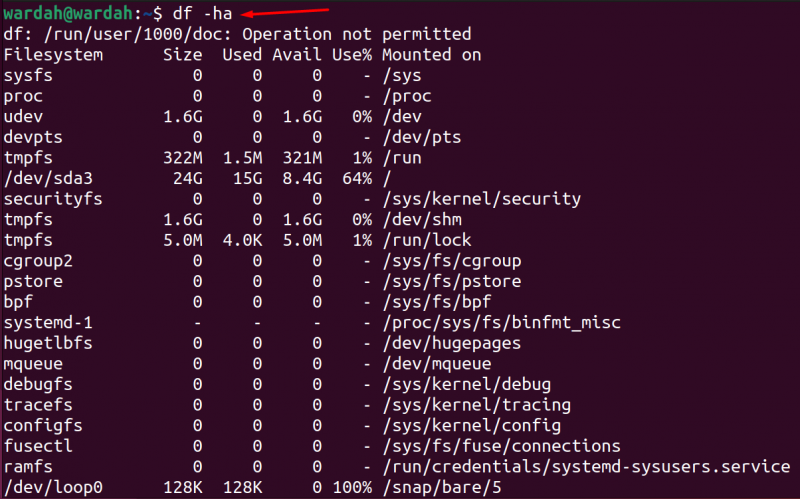
Hvis du også vil se filsystemtypen mens du viser diskbruksinformasjonen, bruk -T parameter med df kommando; som:
df -T 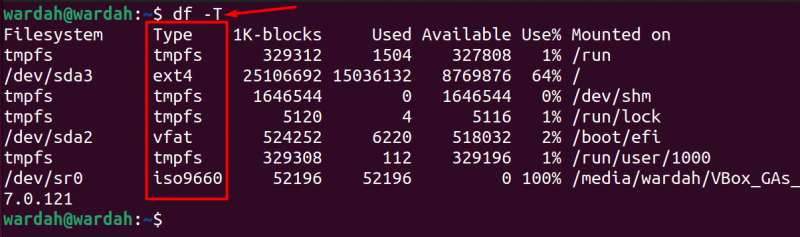
For å skrive ut den brukte og ledige indeksnoden (inode) mot hvert filsystem, send -Jeg argument:
df -JegEller du kan bruke -Jeg argument med -T for å vise inoden med filsystemtypen:

For å vise disken som brukes og er tilgjengelig for en bestemt filsystemtype, vil følgende syntaks bli fulgt:
df -t [ filsystemtype_navn ]For eksempel for å vise bare tmpfs filtype diskbruksinformasjon, kjør den gitte kommandoen:
df -t tmpfs 
Og for å vise de fullstendige dataene bortsett fra en spesifikk type -x argumentet ville bli vedtatt, som:
df -xT ext4 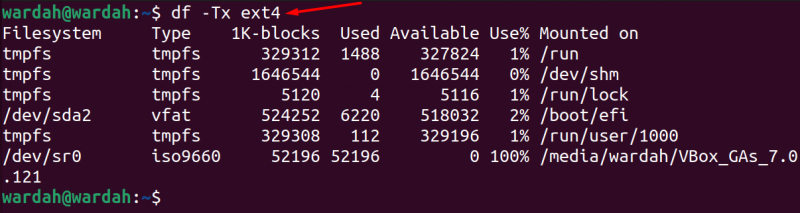
Bruke -O parameter for å vise alle feltene mens du viser informasjon om diskplassbruk på Linux-terminalen:
df --O 
Du kan også sjekke hele filsystemet og diskbruksinformasjonen ved å sende -en eller -alle argument med df kommandoverktøy, og dette vil presentere deg med hele diskrapporten:
df --alle 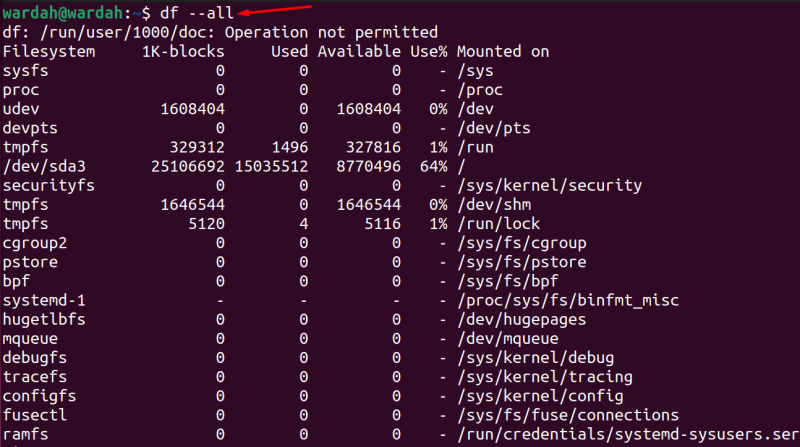
For å få mer hjelp angående kommandoverktøyet Linux df, kan du besøke Mann side eller bestå -hjelp parameter:
Mann dfEller:
df --hjelpSjekk Linux-diskbruken ved å bruke du-kommandoen
Linux-diskbruk eller av kommandolinjeverktøyet hjelper til med å nevne diskene eller blokkere bruksrapporter i alle filer og kataloger. Det hjelper også å identifisere hvilken fil eller katalog som bruker mer plass i Linux-systemet.
Vi kan bruke av kommando for å finne diskbruksinformasjonen mot hver fil og mappe på Ubuntu-serveren:
av 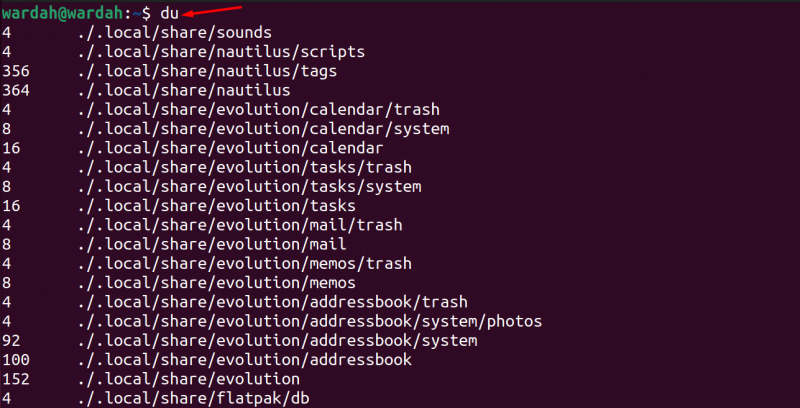
Send meg -h argument med av kommando for å skrive ut det nødvendige resultatet i lesbart format mot filer eller kataloger. Dette vil identifisere diskstørrelsen i kilobyte, megabyte, gigabyte osv.; kjør den gitte kommandoen for å vise hvordan den fungerer:
av -h 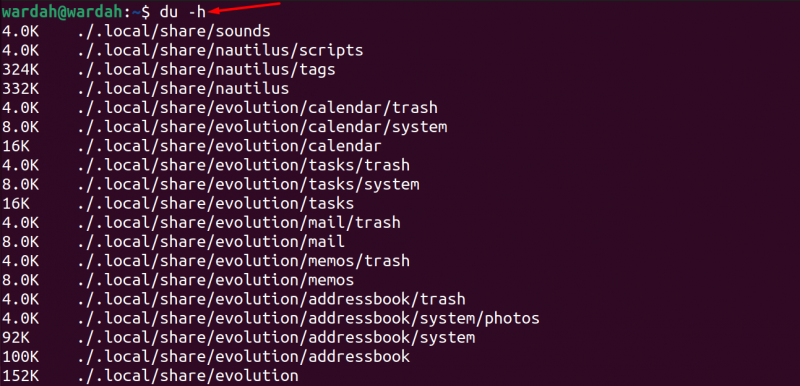
Kjør du-kommandoen med -en parameter for å vise diskbruksinformasjon mot alle filer og kataloger:
av -en 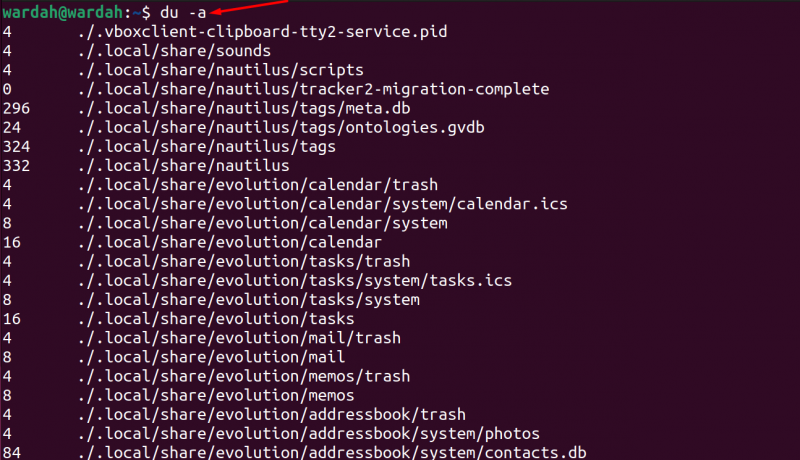
For å vise den oppsummerte diskbruksinformasjonen på Linux-serveren, bruk -s parameter:
av -hs 
For å vise diskbruksinformasjonen for et bestemt filsystem, utfør den gitte kommandoen med filplasseringen:
av -s . / .ssh 
Kjør den nevnte kommandoen for å vise diskplassbruksrapporten i lesbart format mot den bestemte katalogen i-e, /etc/ (dette krever sudo-privilegier for å få tilgang til alle /etc/-filene):
sudo av -h / etc / 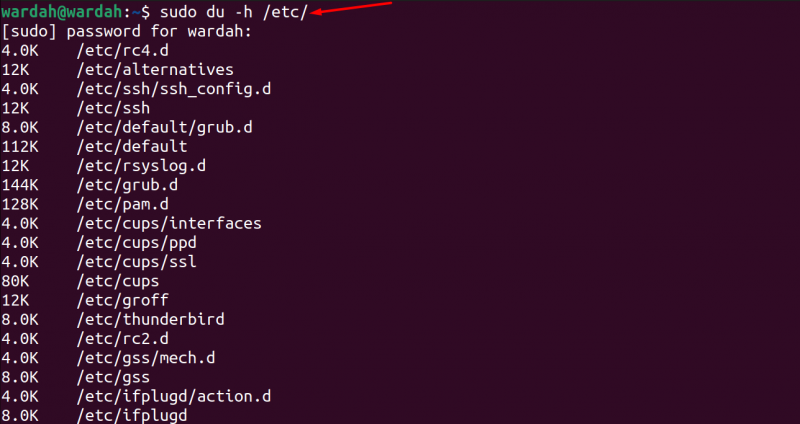
Du kan også få de 5 beste katalogene som opptar mest diskplass i Linux-maskinen gjennom følgende kommando:
sudo av -en / etc / | sortere -n -r | hode -n 5 
For å få mer hjelp angående kommandoverktøyet Linux du kan du besøke Mann side eller bestå -hjelp parameter:
Mann avEller
av --hjelpSjekk Linux-diskbruk ved å bruke GUI
En annen måte å få diskbruksrapporten på er gjennom GUI ved å skrive Disker i søkefeltet:
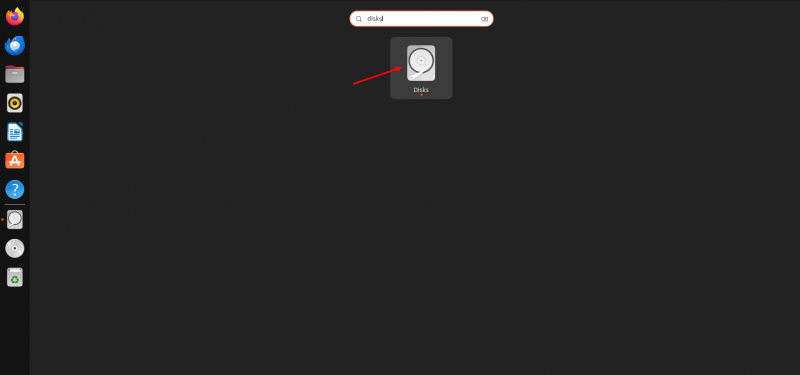
Etter å ha åpnet Disker app, vil du få stasjonene på Linux-skjermen, klikk på en av partisjonene, og du vil få datarapporten på skjermen:
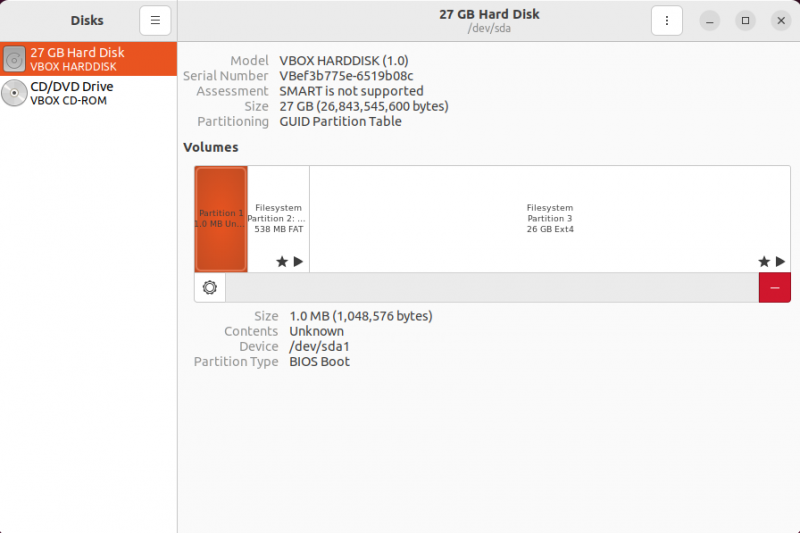
Konklusjon
Det er viktig å sjekke diskutnyttelsen, da det hjelper å unngå plassproblemer når du installerer noe. Du kan også rense når du skal finne ut hvilken fil eller katalog som bruker mer diskplass. Gjennom denne veiledningen har vi nevnt de ulike tilnærmingene til å finne diskbruk i Linux-servere. Disse tilnærmingene inkluderer kommandolinjeverktøy og grafisk brukergrensesnitt.
I kommandolinjeverktøyene har vi verktøy som df og du som hjelper til med å vise diskbruksrapporten på en Linux-maskin. Dessuten har vi nevnt flere argumenter med disse kommandolinjeverktøyene for å vise utdata i forskjellige felt og formater.